اگر آپ آئی ٹی کے ماہر ہیں اور آپ گوگل کلاس روم کو ٹھیک کرنے کا کوئی طریقہ تلاش کر رہے ہیں جو آپ کے ونڈوز پی سی پر لوڈ ہونے پر پھنس گیا ہے، تو آپ کچھ چیزیں آزما سکتے ہیں۔
سب سے پہلے، یقینی بنائیں کہ آپ گوگل کلاس روم کا تازہ ترین ورژن استعمال کر رہے ہیں۔ اگر آپ نہیں ہیں، تو اپ ڈیٹ کرنے کی کوشش کریں اور دیکھیں کہ آیا اس سے مسئلہ حل ہوتا ہے۔
اگر آپ تازہ ترین ورژن استعمال کر رہے ہیں تو اپنے کمپیوٹر کو دوبارہ شروع کرنے کی کوشش کریں۔ کبھی کبھی، ایک سادہ ری اسٹارٹ ان چیزوں کو ٹھیک کر سکتا ہے جو لوڈنگ پر پھنسی ہوئی ہیں۔
اگر ان میں سے کوئی بھی کام نہیں کرتا ہے تو گوگل کلاس روم کو ان انسٹال اور دوبارہ انسٹال کرنے کی کوشش کریں۔ کبھی کبھی، ایک ایپ خراب ہو سکتی ہے اور دوبارہ انسٹال کرنے سے اسے ٹھیک کیا جا سکتا ہے۔
ٹچ پیڈ حساسیت ونڈوز 10 کو کیسے بڑھایا جائے
اگر آپ کو اب بھی پریشانی ہو رہی ہے تو آپ مدد کے لیے Google سپورٹ سے رابطہ کر سکتے ہیں۔
بہت سے صارفین نے اطلاع دی ہے کہ وہ استعمال نہیں کر سکتے لوڈ ہونے پر گوگل کلاس روم منجمد ہو جاتا ہے۔ ونڈوز پی سی پر۔ مسئلہ عام طور پر براؤزر کیشے کی بدعنوانی سے متعلق ہوتا ہے۔ تاہم، یہ واحد حل نہیں ہے۔ لہذا اس پوسٹ میں، ہم ایسے حل دیکھیں گے جو اس مسئلے کو حل کرسکتے ہیں۔

گوگل کلاس روم کیوں لوڈ نہیں ہو رہا ہے؟
گوگل کلاس روم ایک ویب ایپلیکیشن ہے۔ لہذا، یہ ونڈوز کمپیوٹرز پر براؤزرز میں کام کرتا ہے۔ اگر براؤزر میں کوئی خرابی ہے، جیسے کرپٹڈ کیش یا کوکیز، تو ویب ایپلیکیشن متاثر ہوگی۔ نہ صرف براؤزر کے مسائل؛ اگر کوئی ترتیبات مطلوبہ خدمات سے مطابقت نہیں رکھتی ہیں، تو کلاس جواب دینا بند کر دے گی۔
گوگل کلاس روم ونڈوز پی سی پر لوڈنگ پر پھنس گیا۔
اگر گوگل کلاس روم ونڈوز پی سی پر لوڈ ہونے پر منجمد ہوجاتا ہے، تو ذیل میں دیئے گئے حل پر عمل کریں:
- براؤزر کیش کو صاف کریں۔
- اپنے براؤزر اور پی سی کو دوبارہ شروع کریں۔
- اپنا انٹرنیٹ کنکشن چیک کریں۔
- ہارڈ ویئر ایکسلریشن کو غیر فعال کریں۔
- توسیعی تنازعہ کو حل کریں۔
- محفوظ DNS خصوصیت کو بند کریں۔
- براؤزر کو دوبارہ انسٹال کریں۔
شروع کرتے ہیں.
1] براؤزر کیشے کو صاف کریں۔
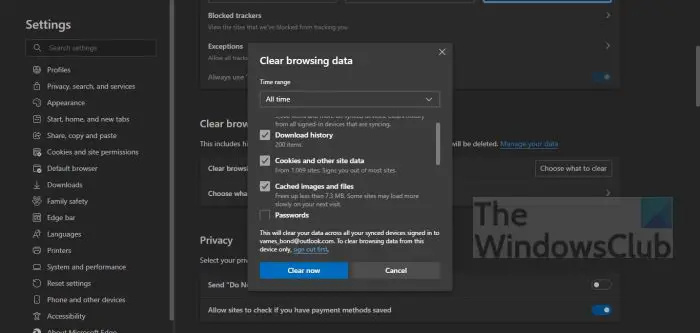
آپ کے کمپیوٹر پر مقامی طور پر ذخیرہ شدہ براؤزر کیش، بعض صورتوں میں، خراب ہو سکتا ہے، جس کی وجہ سے لوڈ ہونے پر ایپلیکیشن منجمد ہو جاتی ہے۔ گوگل کلاس روم کو اس کی سابقہ حالت میں واپس کرنے کے لیے، ہم کیشے کو حذف کریں گے اور دیکھیں گے کہ آیا یہ کام کرتا ہے۔ ایسا ہی کرنے کا طریقہ یہاں ہے۔
کروم
- کروم کھولیں، 'ایڈوانسڈ سیٹنگز' پر کلک کریں اور منتخب کریں۔ اضافی ٹولز اختیار
- دبائیں' براؤزنگ ڈیٹا صاف کریں۔ اور وہ آئٹمز منتخب کریں جنہیں آپ حذف کرنا چاہتے ہیں۔
- آخر میں، ڈیٹا صاف کریں بٹن پر کلک کریں۔ اپنا کروم براؤزر دوبارہ شروع کریں۔
فائر فاکس
- موزیلا فائر فاکس لانچ کریں۔
- تین لائنوں پر کلک کریں۔
- منتخب کریں۔ کتب خانہ اختیار
- تبدیل کرنا تاریخ > حالیہ تاریخ کو مٹا دیں اختیار
- آخر میں، تمام مطلوبہ اختیارات کو چیک کریں۔
- اب صاف کریں پر کلک کریں۔
ختم
- کنارے کھولیں۔
- تین افقی نقطوں پر جائیں اور پھر 'ترتیبات' پر جائیں۔
- دبائیں رازداری، تلاش اور خدمات، اور پھر منتخب کریں منتخب کریں کہ کیا صاف کرنا ہے۔ بٹن باہر براؤزنگ ڈیٹا صاف کریں۔ سیکشن
- وقت کی حد کو ہمہ وقت پر سیٹ کریں، تمام مطلوبہ خانوں کو چیک کریں، اور پھر کلیئر ناؤ پر کلک کریں۔
گوگل کلاس روم کو دوبارہ شروع کریں اور دیکھیں کہ آیا یہ کام کرتا ہے۔
2] اپنے براؤزر اور پی سی کو دوبارہ شروع کریں۔
یہ صورت حال بہت سی وجوہات کی وجہ سے ہو سکتی ہے، تاہم، براؤزر کو دوبارہ شروع کرنا اور پی سی کو دوبارہ شروع کرنا ایک آسان ترین حل ہے اور ہم آپ کو بھی ایسا کرنے کا مشورہ دیتے ہیں۔ ایک نیا کنکشن قائم کیا جائے گا اور اگر کوئی چیز ایپ کو پہلے لوڈ ہونے سے روک رہی تھی، تو براؤزر کو دوبارہ شروع کرنے اور ایپ کو لانچ کرنے کے بعد یہ سب حل ہو جائے گا۔ جب آپ اپنے کمپیوٹر کو دوبارہ شروع کرتے ہیں تو ایسا ہی ہوتا ہے، جو آپ کو کلین سلیٹ سے ایپلی کیشنز کے ساتھ کام کرنے کی اجازت دیتا ہے۔ اپنے راؤٹر کو ریبوٹ کریں اگر تھرو پٹ کم ہے اور اگر وہی رہتا ہے تو اپنے ISP سے رابطہ کریں۔
3] اپنا انٹرنیٹ کنکشن چیک کریں۔
چونکہ لوڈنگ کے دوران گوگل کلاس روم منجمد ہو جاتا ہے، بینڈوتھ کی جانچ کرنا اور اس بات کو یقینی بنانا کہ آپ کے پاس کافی انٹرنیٹ کی رفتار ہے، اہم ہو جاتا ہے۔ گوگل کلاس روم اور ٹیمز جیسی ایپس کا استعمال کرتے وقت تیز انٹرنیٹ ضروری ہے۔ اس لیے، ہم بینڈوتھ کا پتہ لگانے کے لیے مذکورہ مفت آن لائن انٹرنیٹ اسپیڈ ٹیسٹرز میں سے کسی کا استعمال کرتے ہوئے بینڈوتھ کی جانچ کرنے جا رہے ہیں۔ اگر نیٹ ورک سے منسلک تمام آلات پر بینڈوڈتھ کم ہے تو اپنے ISP سے رابطہ کریں اور ان سے مسئلہ حل کرنے کو کہیں۔
4] ہارڈویئر ایکسلریشن کو غیر فعال کریں۔
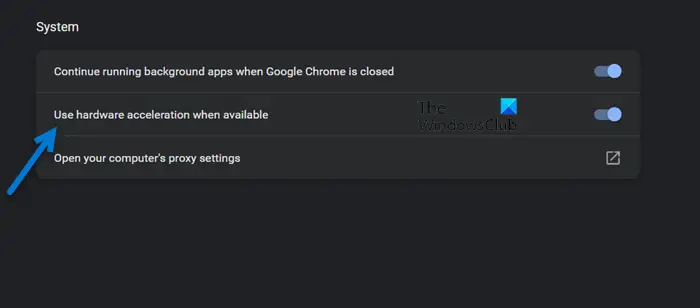
ہارڈ ویئر ایکسلریشن ایک ایسا عمل ہے جس میں کمپیوٹر ہارڈویئر کو سافٹ ویئر سے وابستہ افعال اور کاموں کو معمول سے زیادہ تیز رفتاری سے انجام دینے کے لیے استعمال کیا جاتا ہے۔ سافٹ ویئر کی کارکردگی کو بہتر بنانے کے لیے یہ ایک جانا جاتا ٹول ہے، تاہم اس معاملے میں ہم ہارڈ ویئر ایکسلریشن کو غیر فعال کرنے کی تجویز کرتے ہیں کیونکہ یہ وقفہ، لوڈنگ اور کریش کے مسائل کا سبب بن سکتا ہے۔
کروم
- اپنا براؤزر لانچ کریں اور سیٹنگز کھولیں۔
- نیچے سکرول کریں اور پر کلک کریں۔ اعلی درجے کی اختیار اگر یہ دستیاب نہیں ہے تو، اگلے مرحلے پر جاری رکھیں۔
- 'سسٹم' کے تحت 'انچیک' دستیاب ہونے پر ہارڈویئر ایکسلریشن کا استعمال کریں۔ ».
ختم
- مائیکروسافٹ ایج لانچ کریں اور سیٹنگ ایریا میں جائیں۔
- بائیں جانب سسٹم اور پرفارمنس ٹیب پر کلک کریں اور تلاش کریں۔ اگر دستیاب ہو تو ہارڈویئر ایکسلریشن کا استعمال کریں۔
- اب ہارڈ ویئر ایکسلریشن کو غیر فعال کریں۔
فائر فاکس
- ایک براؤزر کھولیں اور اختیارات پر کلک کریں۔
- 'جنرل' سیکشن میں جائیں اور 'پرفارمنس' کو منتخب کریں۔
- غیر چیک کریں۔ دستیاب ہونے پر ہارڈویئر ایکسلریشن کا استعمال کریں۔ آپشن اور فائر فاکس کو دوبارہ شروع کریں۔
اس کے بعد، گوگل کلاس روم شروع کریں اور چیک کریں کہ آیا یہ اب بھی لٹکا ہوا ہے اور ٹھیک کام کرتا ہے۔ امید ہے کہ یہ کام کرتا ہے۔
5] توسیعی تنازعہ کو حل کریں۔
ایکسٹینشنز ایپ اور ویب سائٹس کو لوڈ کرنے سے روک کر ان میں مداخلت کر سکتی ہیں۔ یہ چیک کرنے کا بہترین طریقہ ہے کہ آیا یہ لاگو ہوتا ہے تمام ایکسٹینشنز کو غیر فعال کرنا، ایپلیکیشن کو چلانا، اور پھر ایک ایک کرکے ایکسٹینشن کو فعال کرنا یہ معلوم کرنے کے لیے کہ کون سی ویب ایپلیکیشن سے متصادم ہے۔ لہذا، آگے بڑھیں اور اپنے براؤزر میں ایکسٹینشنز کو غیر فعال کریں۔ اگر کسی مخصوص ایکسٹینشن کو غیر فعال کرنے کے بعد آپ کا مسئلہ حل ہو جاتا ہے، تو بدقسمتی سے آپ کو اسے ان انسٹال کرنے کی ضرورت ہے کیونکہ یہ وہی ہے جو مسائل کا سبب بن رہا ہے۔
6] محفوظ DNS خصوصیت کو غیر فعال کریں۔
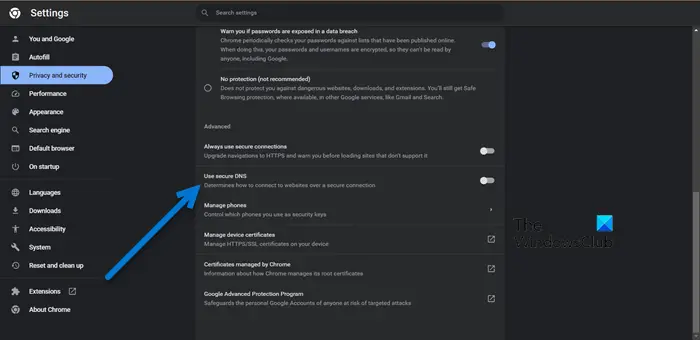
کچھ آلات پر ڈی این ایس گوگل کلاس روم میں مداخلت کر سکتا ہے۔ اس خصوصیت کو غیر فعال کرنا ان حالات سے بچنے کے لیے ضروری ہے جہاں سیکیورٹی وجوہات کی بنا پر، DNS بعض ڈومینز کو حل نہیں کر سکتا۔ گوگل کلاس روم ذاتی ڈیٹا چوری نہیں کرتا ہے۔ لہذا اس خصوصیت کو غیر فعال کرنا محفوظ ہے۔ محفوظ DNS خصوصیت کو بند کرنے کا طریقہ یہاں ہے۔
کروم
- اپنا براؤزر لانچ کریں اور تین نقطوں پر کلک کریں۔
- اب 'سیٹنگز' کو منتخب کریں اور 'پرائیویسی اور سیکیورٹی' پر کلک کریں۔
- سیکیورٹی> ایڈوانسڈ> کے تحت 'محفوظ DNS استعمال کریں' آپشن کو آف کریں۔
ختم
- ایک براؤزر کھولیں۔
- تین عمودی نقطوں پر کلک کریں اور 'سیٹنگز' کو منتخب کریں۔
- کے پاس جاؤ رازداری، تلاش اور خدمات اور پھر غیر چیک کریں ویب سائٹس کے لیے نیٹ ورک ایڈریس تلاش کرنے کا طریقہ بتانے کے لیے محفوظ DNS استعمال کریں۔
اب گوگل کلاس روم میں سائن ان کریں اور مسئلہ چیک کریں۔
7] براؤزر کو دوبارہ انسٹال کریں۔
اگر اوپر دیئے گئے طریقے کام نہیں کرتے ہیں تو متاثرہ سافٹ ویئر کو دوبارہ انسٹال کرنے کی کوشش کریں۔ ایک تازہ تازہ انسٹال ایپ سے متعلق ہر چیز کو بدل دے گا اور تمام کنفیگریشنز اور سیٹنگز کو اپ ڈیٹ کر دے گا۔ تو، آگے بڑھیں اور اپنے براؤزر کو اَن انسٹال کریں۔ اسے ہٹانے کے بعد، اپنے کمپیوٹر کو دوبارہ شروع کریں اور پھر اسے دوبارہ شامل کریں۔
پڑھیں: ونڈوز 11 میں ایج کو ان انسٹال یا غیر فعال کیسے کریں؟
مجھے امید ہے کہ آپ اس پوسٹ میں بتائے گئے حلوں کا استعمال کرتے ہوئے مسئلہ کو حل کر سکتے ہیں۔
یہ بھی پڑھیں: ونڈوز کے لیے بہترین مفت ویڈیو کانفرنسنگ سافٹ ویئر۔















